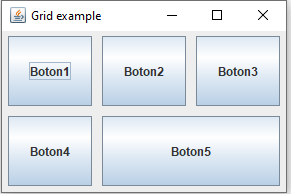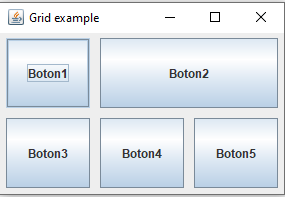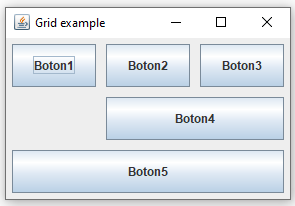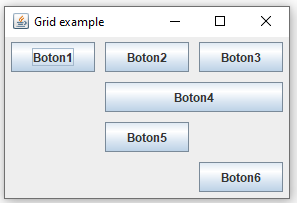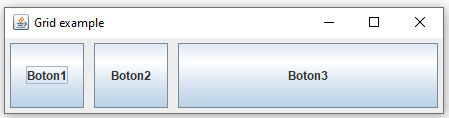Para utilizar el GridBagLayout, primero tenemos que establecer el layout despues de obtener el panel principal, tal que así:
Container contenedor = getContentPane();
contenedor.setLayout(new GridBagLayout());NOTA: Para usar el GridBagLayout tenemos que tener el siguiente import:
import java.awt.*;
Despues para introducir los componentes en el contendor tenemos que definir las propiedades que tendrá el elemento dentro del grid, lo hacemos de la siguiente manera usando un GridBagConstraints (en el siguiente código introducimos 3 botones):
GridBagConstraints gridConstraints = new GridBagConstraints();
gridConstraints.gridx = 0;
gridConstraints.gridy = 0;
gridConstraints.weightx = 1.0;
gridConstraints.weighty = 1.0;
gridConstraints.fill = GridBagConstraints.BOTH;
gridConstraints.insets = new Insets(5, 5, 5, 5);
JButton boton1 = new JButton("Boton1");
contenedor.add(boton1, gridConstraints);
gridConstraints.gridx = 1;
gridConstraints.gridy = 0;
gridConstraints.weightx = 1.0;
gridConstraints.weighty = 1.0;
gridConstraints.fill = GridBagConstraints.BOTH;
gridConstraints.insets = new Insets(5, 5, 5, 5);
JButton boton2 = new JButton("Boton2");
contenedor.add(boton2, gridConstraints);
gridConstraints.gridx = 0;
gridConstraints.gridy = 1;
gridConstraints.weightx = 1.0;
gridConstraints.weighty = 1.0;
gridConstraints.gridwidth = 2;
gridConstraints.fill = GridBagConstraints.BOTH;
gridConstraints.insets = new Insets(5, 5, 5, 5);
JButton boton3 = new JButton("Boton3");
contenedor.add(boton3, gridConstraints);- gridx / gridy: establece en que posicion del grid estará el elemento, gridx indica la columna y gridy la fila.
- weightx / weighty: va de 0.0 a 1.0, indica cuanto debe de ocupar un elemento con respecto a otro a la hora de repartir el espacio, los elementos con mas peso ocuparan más que los que tengan un peso inferior.
- gridwidth / gridheight: indica cuantas "celdas" se expandirá el componente a lo largo de las filas (gridheight) o a lo largo de las columnas (gridwidth).
- fill: indica de que manera los componentes deben de rellenar el espacio que hay en su fila o columna, hay que tener en cuenta que el tamaño de una fila o columna viene dado por el elemento de mayor tamaño que haya en la fila o columna.
- insets: indica el margen exterior que tendrán los componentes con los otros componentes que los rodean.
- ipadx / ipady: (no aparece en el código anterior) nos permite añadir un padding interno a los botones tanto en horizontal (ipadx), como en vertical (ipady).
El código completo de la aplicación es el siguiente:
import java.awt.*;
import javax.swing.*;
public class ButtonApp extends JFrame{
public ButtonApp() {
Container contenedor = getContentPane();
contenedor.setLayout(new GridBagLayout());
GridBagConstraints gridConstraints = new GridBagConstraints();
gridConstraints.gridx = 0;
gridConstraints.gridy = 0;
gridConstraints.weightx = 1.0;
gridConstraints.weighty = 1.0;
gridConstraints.fill = GridBagConstraints.BOTH;
gridConstraints.insets = new Insets(5, 5, 5, 5);
JButton boton1 = new JButton("Boton1");
contenedor.add(boton1, gridConstraints);
gridConstraints.gridx = 1;
gridConstraints.gridy = 0;
gridConstraints.weightx = 1.0;
gridConstraints.weighty = 1.0;
gridConstraints.fill = GridBagConstraints.BOTH;
gridConstraints.insets = new Insets(5, 5, 5, 5);
JButton boton2 = new JButton("Boton2");
contenedor.add(boton2, gridConstraints);
gridConstraints.gridx = 0;
gridConstraints.gridy = 1;
gridConstraints.weightx = 1.0;
gridConstraints.weighty = 1.0;
gridConstraints.gridwidth = 2;
gridConstraints.fill = GridBagConstraints.BOTH;
gridConstraints.insets = new Insets(5, 5, 5, 5);
JButton boton3 = new JButton("Boton3");
contenedor.add(boton3, gridConstraints);
pack();
setVisible(true);
setResizable(true);
setSize(300, 200);
setTitle("Grid example");
setDefaultCloseOperation(EXIT_ON_CLOSE);
}
public static void main(String[] args) {
new ButtonApp();
}
}
El resultado final es este:
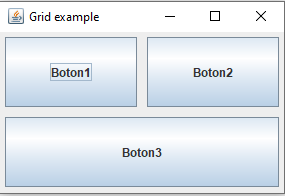
Ejercicios
Conseguir los siguientes resultados: